引言
24岁的某天,承载着周围人的关心,一路南下。天晴心静,听着斑马,不免对未来有些彷徨。但是呢,人生总要走陌生的路,看陌生的风景,所幸可以听着不变的歌,关心自己的人就那么多。就像是对庸常生活的一次越狱,路才刚刚开始。。。。
— 2021.7.12
Qt5.14.2安装教程
步入公司,因需要学习Qt,本文主要整理为Qt的学习记录,从入门到入土,纯干货,尽可能详细。
一,Qt简介
Qt(官方发音
这里写自定义目录标题
三, 双击安装
下载完之后,直接双击打开安装包,进行安装即可
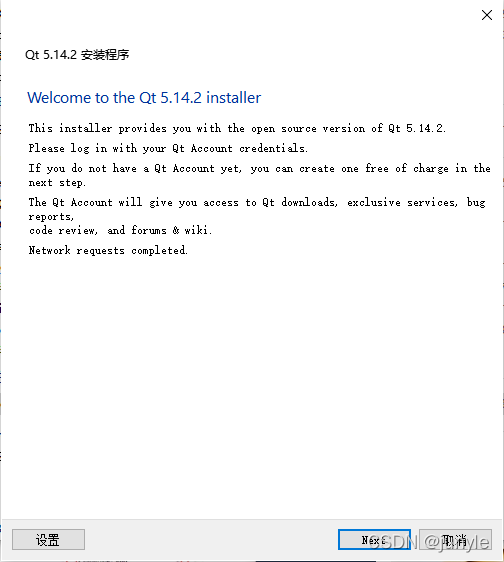
如果有Qt账号,直接登录就可以了,如果没有可以在下面注册一个,然后点Next(如果不想填写,请先断网,然后重新打开安装程序)

现在你可以选择安装路径,建议大家自行修改一下(注意:路径中不能有空格,也不能有中文),确保自己能找到位置,后续可能会有一些配置,需要找到路径

路径设置完之后,到了选择组件的界面,如图:第二个组件不需要管,点开第一个组件Qt 5.14.2。

点开之后,把这些都选上,OK,下一步~(如果没有用VS开发Qt项目的需求可以不点 MSVC 2017)

进行安装(将是一个漫长的安装过程。。)

VS2019环境配置
一,为什么用VS写Qt程序
很多人在Qt上写代码时,感觉不是很舒服,所以想在Vs上写Qt程序,而且Vs具有强大的调试能力,所以咱们可以通过一些配置实现此目的。

二,打开VS安装Qt插件
选择菜单栏的 扩展->管理扩展,输入Qt搜索,然后下载Qt Visual Studio Tools(下载灰常的银杏,慢的死~还不一定能下载)

如果实在不能忍受这龟速,咱们来别的办法
先到Qt官网下载对于版本的插件,我这里是Vs2019:https://download.qt.io/official_releases/vsaddin/2.4.1/

如果跳到如下页面,选择清华大学镜像源下载即可。

三,安装VSIX(即上面下载的那个插件)
如果是通过Vs下载的,会自动安装。
如果是手动下载的,需要双击自己安装。
打开安装包之后,点击Install等待安装完成即可

安装之前,请先关掉Vs(关闭Vs之后,一秒安装完成)

四,设置插件
再次打开Vs,扩展->Qt VS Tools->Qt Options

点击Qt Options之后会弹出如下界面

如果在弹出上述界面的同时,还弹出如下这个错误界面,不要担心,这是由于安装插件的时候,会自动配置,但是自动配置的路径和实际的Qt安装路径不一致,我们自己再配置一下就ok了

首先删掉自动配置好的路径,然后点击Add自己添加一个,如下是具体的路径选项,选择msvc2017_64文件夹,点击确定即可

然后点击OK(Name是自己取的)

五,VS创建Qt项目
在Vs中点击新建项目,搜索Qt找到Qt GUI Application然后点击下一步。

点击下一步后进行创建GUI,会弹出一个安装向导

点击Next,选择模块(以默认选好)继续Next,然后选择GUI的基类为QWidget,选择小写字体

点击Finish完成创建!最后,Ctrl+F5(运行),大功告成
























 2325
2325











 被折叠的 条评论
为什么被折叠?
被折叠的 条评论
为什么被折叠?










